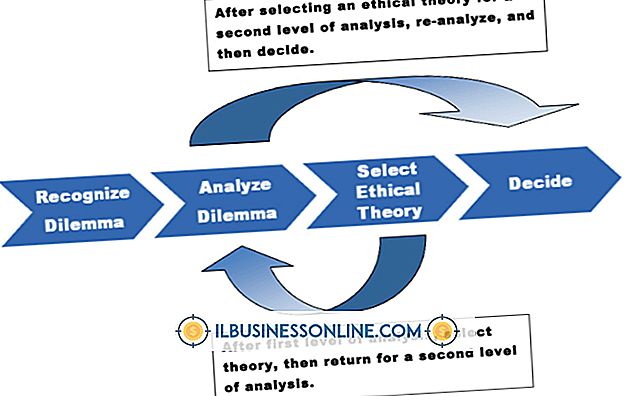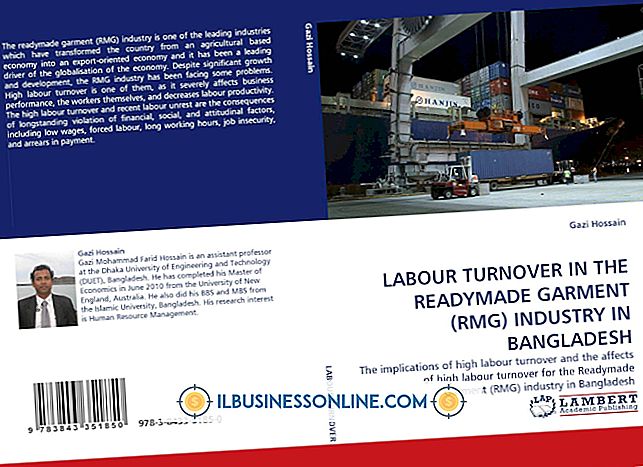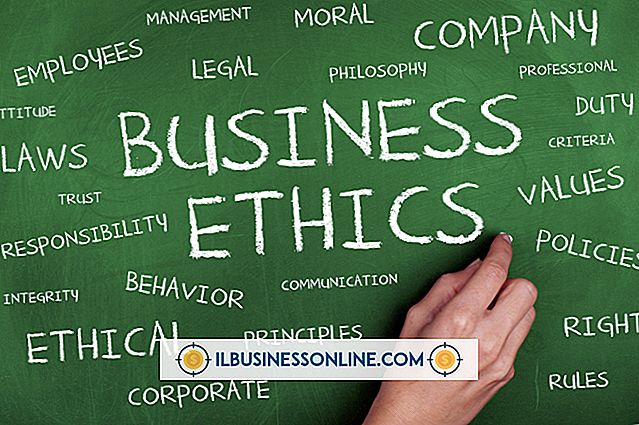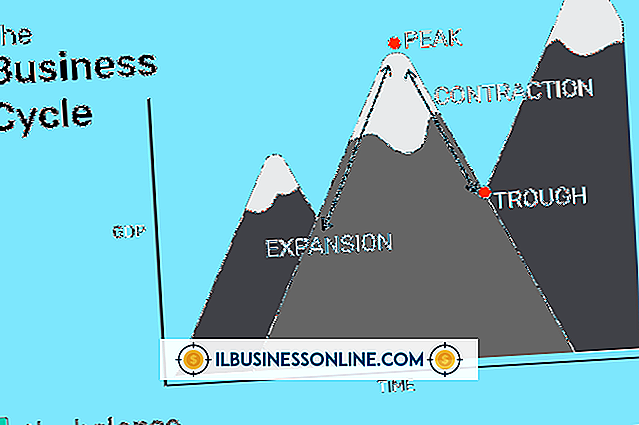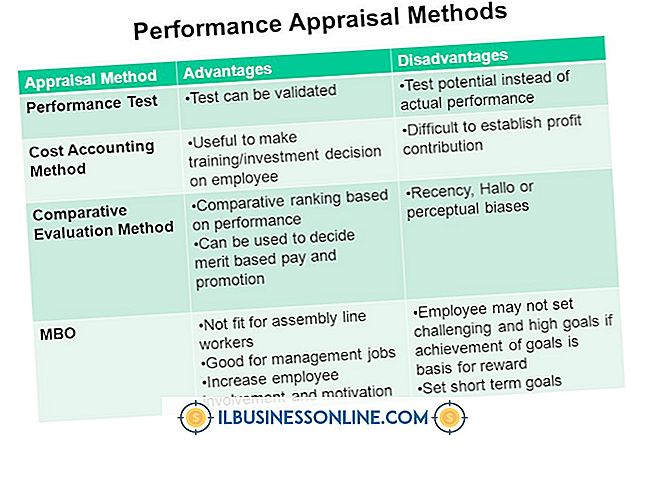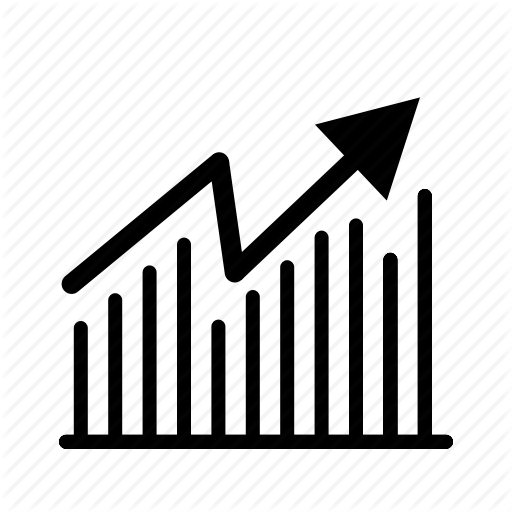Slik bruker du Microsoft Access for fakturering

Microsoft Access er en del av Microsoft Office Suite for hjemme- og forretningsløsninger. De med MS Office 365 på en PC skal ha tilgang til MS Access 2016. Hvis du jobber med en eldre versjon av MS Office, kan det hende du må laste ned tillegget hvis det ikke allerede er en del av pakken. Microsoft Access er et databaseopprettings- og administrasjonsverktøy. En av de mektige tingene dette programmet lar deg gjøre, er å bruke allerede etablerte data for å opprette og administrere fakturaer.
Opprett databasen først
Mens du manuelt kunne opprette en faktura fra grunnen av behov, ville det ignorere kraften til hele tilgangsprogrammet. Opprett databaseparametrene som inneholder all relevant informasjon du vil spore og vedlikeholde. Dette bør inneholde kontaktnavn, adresse, telefon, faks og e-post til faste kunder, leverandører eller samarbeidspartnere. Hvis kontakten har et nettsted eller annen relevant informasjon, inkludere dette i databasen. En datatabell kan være grossistinformasjon for produkter som inkluderer produktets navn, SKU, engrosprissetting og utsalgspris. En annen datatabell kan være klientdata.
For å opprette databasen, bruk tabellen delen som ligner på Excel. Forskjellen er Access er designet for å ta tabellen og bygge tilkobling når du bruker andre verktøy i programmet. Opprett dataarkene og skriv inn dataene dine for å bygge databasen.
Opprett en faktura mal
Etter at du har opprettet databasen, opprett fakturaen. Åpne tilgang og velg Opprett faktura fra menyen med alternativer til venstre. Når det er markert, gå til toppmenyen og velg Opprett og deretter Form Wizard . Form Wizard tar informasjonen du velger fra forskjellige tabeller for å integrere dem i en form - fakturaen. Velg templated komponenter for å inkludere i faktura skjemaet inkludert faktura nummer, salgsdato, kunde-ID, produkt-ID, antall og pris. Det finnes andre alternativer, men disse er de grunnleggende komponentene som trengs i fakturaen. Legg til i malen din etter ønske.
Når du jobber gjennom fakturaformularskaperen, bestemmer du hvilken informasjon som vises i overskriften og hvilken informasjon som går inn i underfeltene. Tilpass fakturaen for å møte ditt foretrukne fakturautseende. Når du har all nødvendig informasjon, velg Fullfør . Navngi malen, som er lagret i fakturatabellen.
Ny kundefaktura
For å generere en ny kundefaktura, gå til linjen under Faktura Tabell-boksen. Velg Ny post for en ny faktura for en kunde. Hver del av fakturatabellen blir en rullegardinmeny for å få informasjon om fakturaen. For eksempel, hvis kunden allerede er i databasen, velger du navnet fra rullegardinmenyen Kunde. Gjør det samme for kjøpsdatoen, produktene og eventuelle priser endres.
Hvis du trenger å gjøre noen tilpasninger til fakturaen, velger du kategorien Design i øverste menyrad. Dette lar deg utvide og legge til tekstbokser og informasjonsfelter som subtotaler. I fanen Design bruker du Ekspresjonsfelt valgene til høyre for å opprette beregnet felt fra informasjonen i den allerede opprettede malen. Lagre fakturaen for å beholde alle dataene.
Tredjeparts maler
Microsoft-utviklere har opprettet mange maler for MS Access, slik at du ikke trenger å lage din egen. Mange er gratis, selv om noen er for kjøp. Se etter en mal som oppfyller dine behov for å begrense mengden tilpasning som kreves.